前段时间上班摸鱼到处逛博客,然后就发现了别人拥有着自己的图床网站,让我觉得很有意思,然后具体看了一下,是个叫Chevereto的开源图像托管程序。然后自己也就试了一下,用了免费版,后面也试了一下收费版的,个人觉得还是比较好用的,所以分享一下收费版(已破解)的安装教程,本站演示地址。
一、安装的必要条件
二、开始安装
1、安装所需要的环境
这里我们使用宝塔面板,直接在软件商店找到这三个并下载安装,去自己的服务器控制台开放数据库3306端口,宝塔面板在安全那里开放。
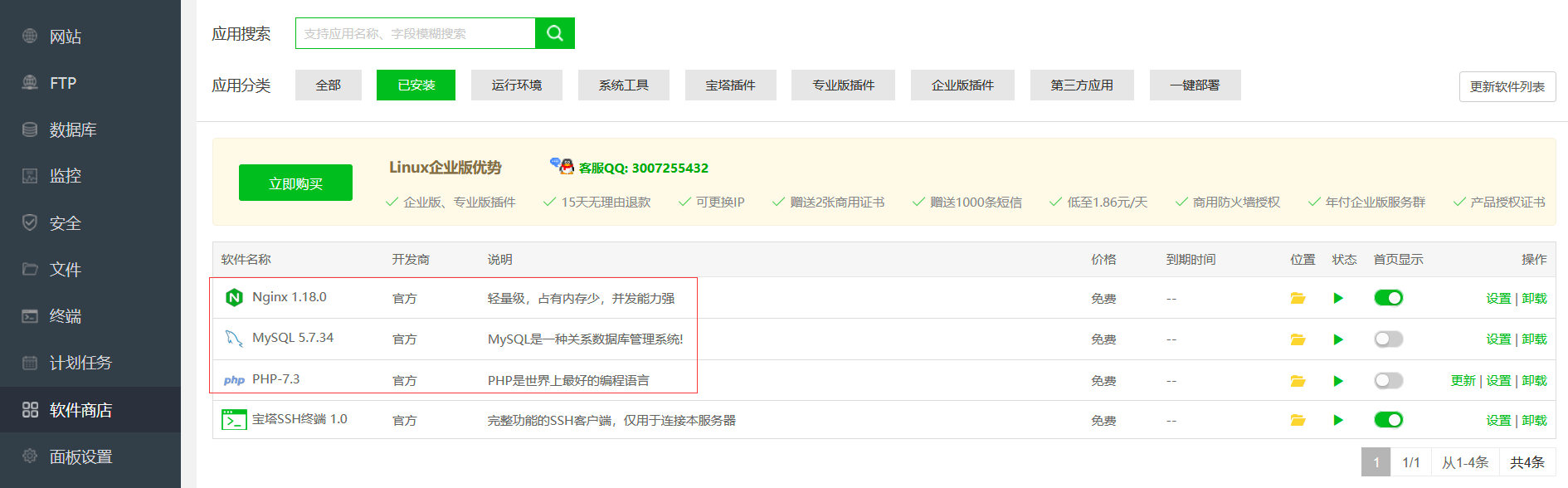
开放端口,图一宝塔,图二腾讯云。


2、创建一个网站
还是进入到宝塔面板,到菜单栏的网站中进行添加,域名就填你备案了的域名,如果用了二级域名,记得在你购买域名的域名控制台进行解析。
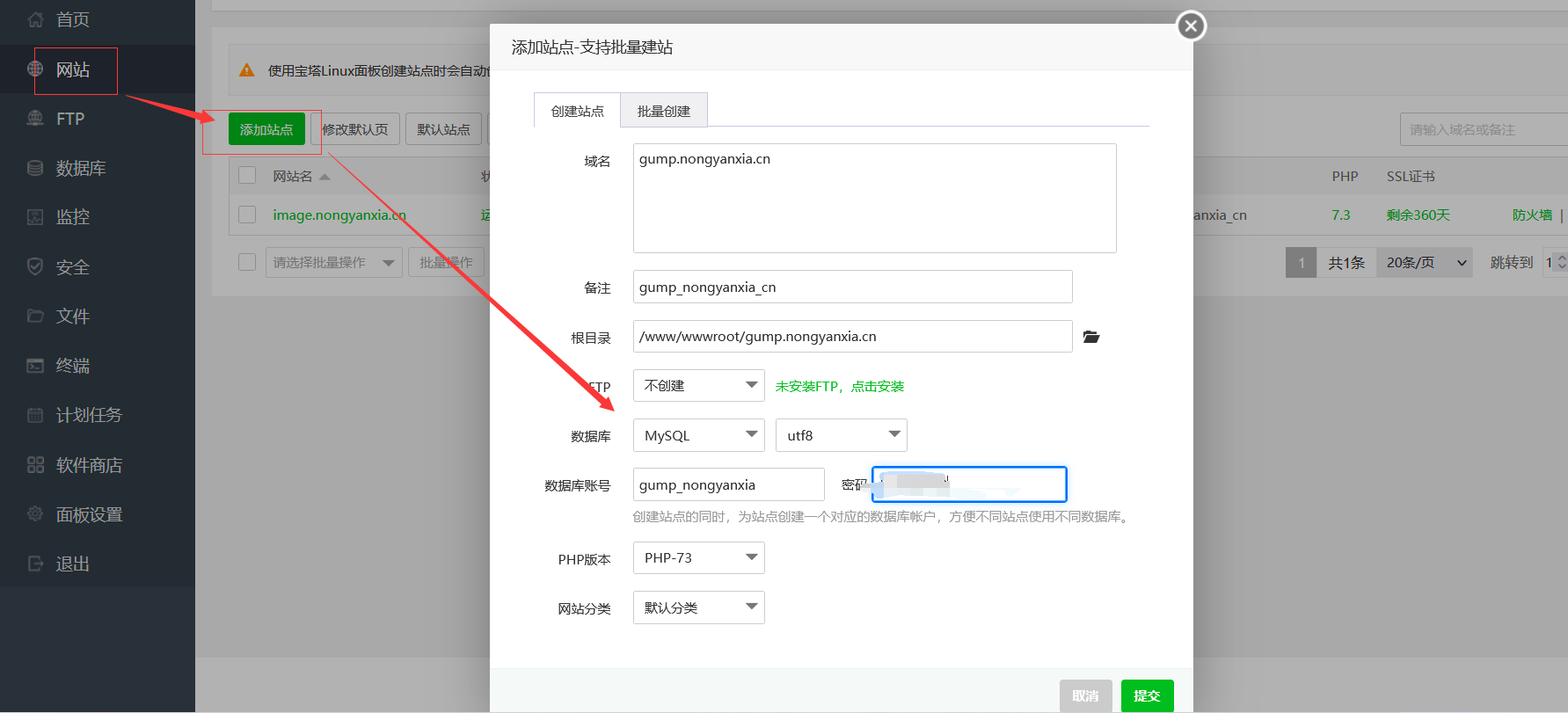
我这里用的阿里云的域名,解析如下,记录值就填你服务器的外网ip。

添加完成后,可以访问一下你刚刚填写的域名,正常情况是看到这样的页面。
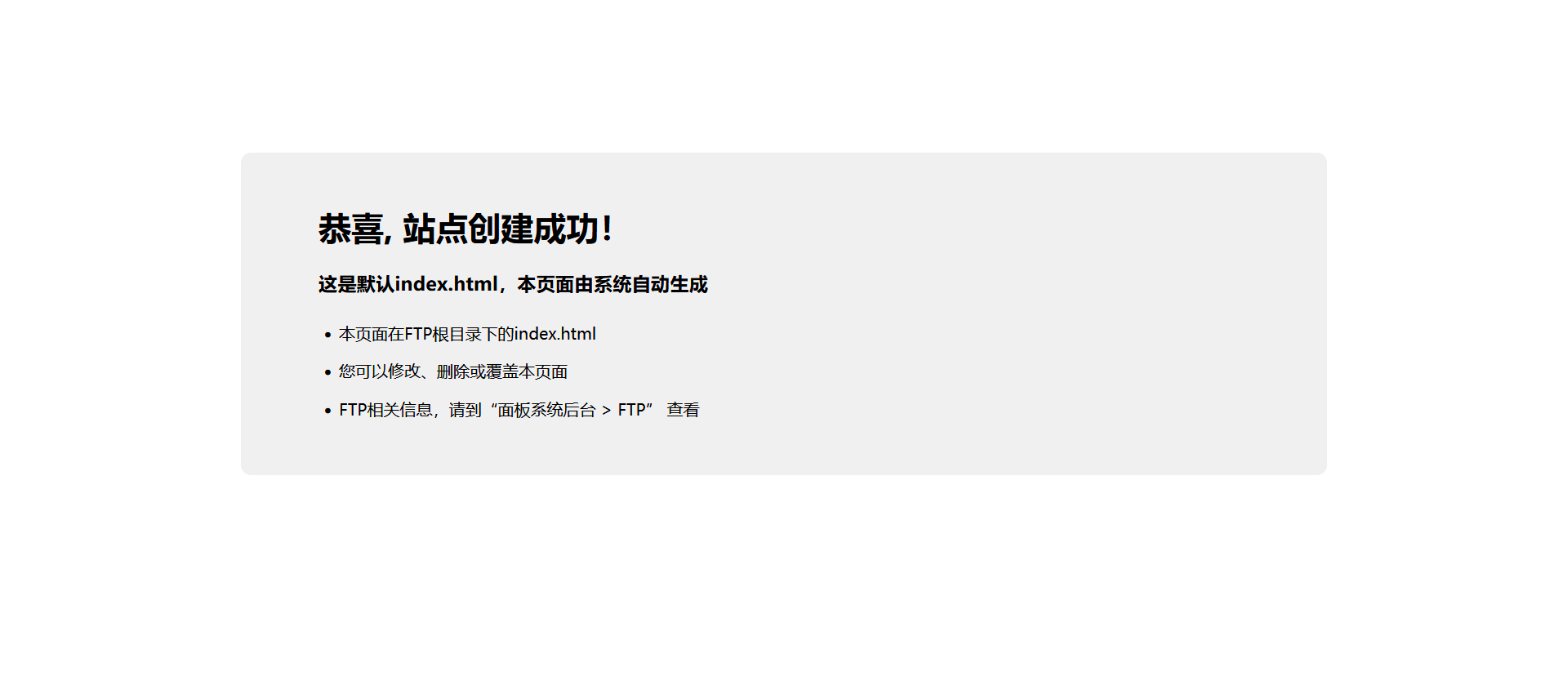
3、安装Chevereto
将下载的压缩包上传至创建的网站目录下并解压,并将chevereto下的文件剪切复制到网站目录下。
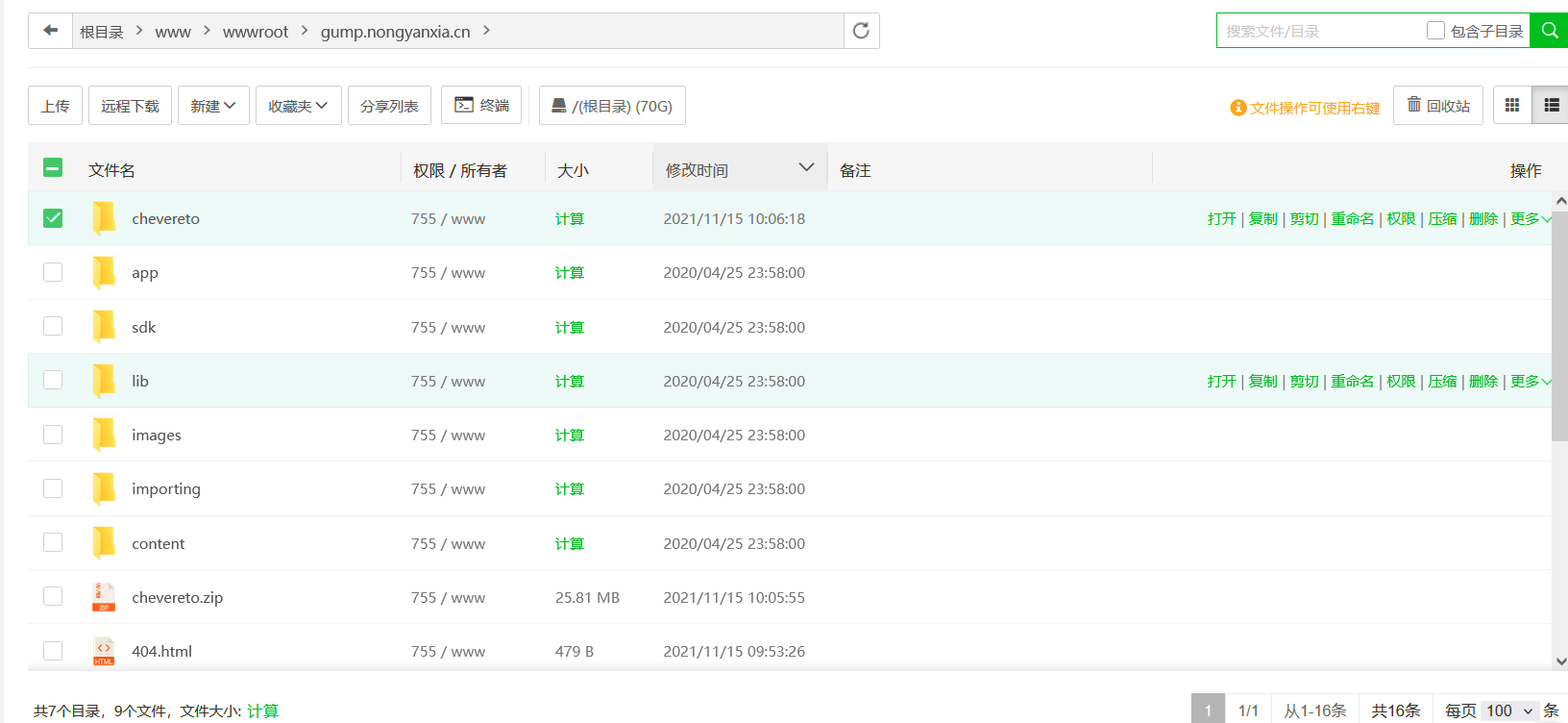
接着我们配置一下nginx,加上这行配置。
location / {
try_files $uri $uri/ /index.php?$query_string;
}
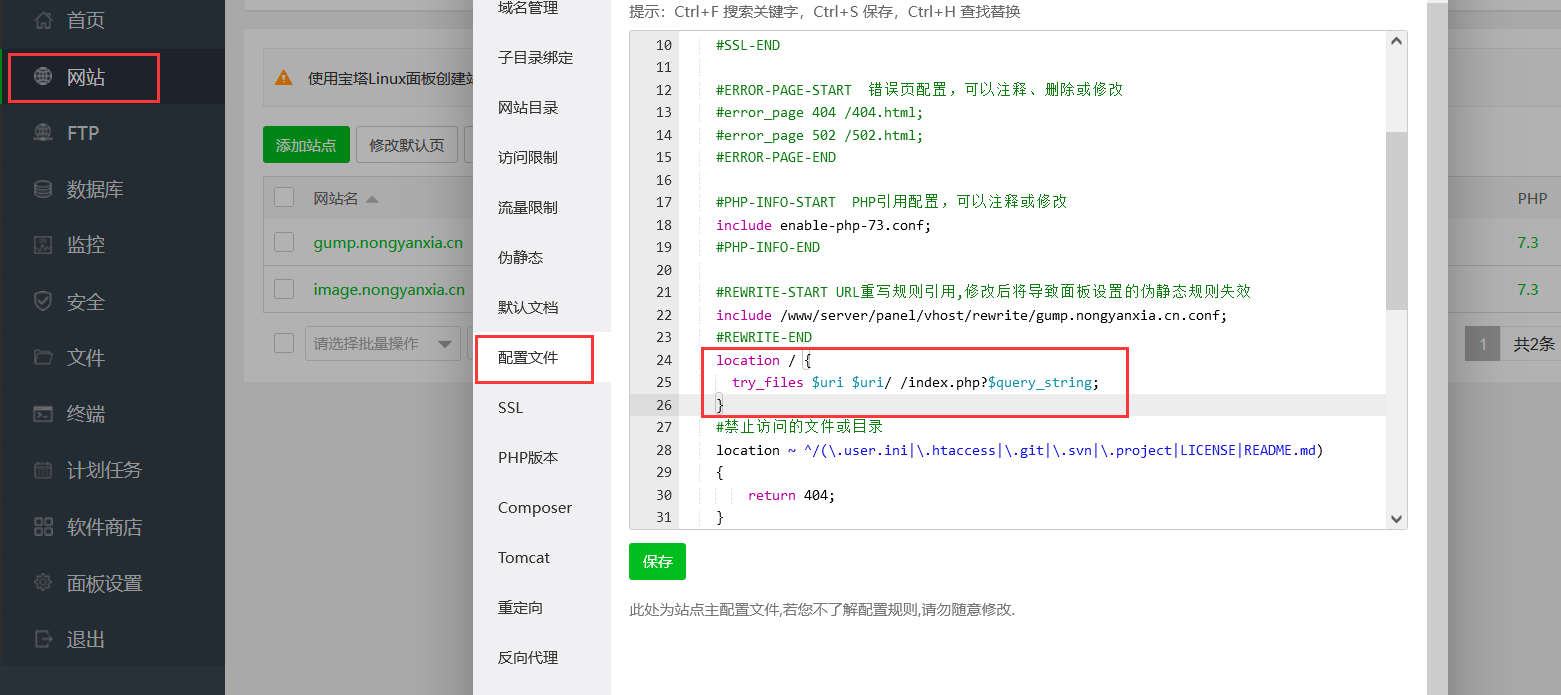
然后,访问你刚刚配置的域名,就可以看到安装页面啦。数据库名称就填刚刚创建的数据库,用户还有密码也是一样,最后那个前缀可以改成自己喜欢的。点击continue到下一步。
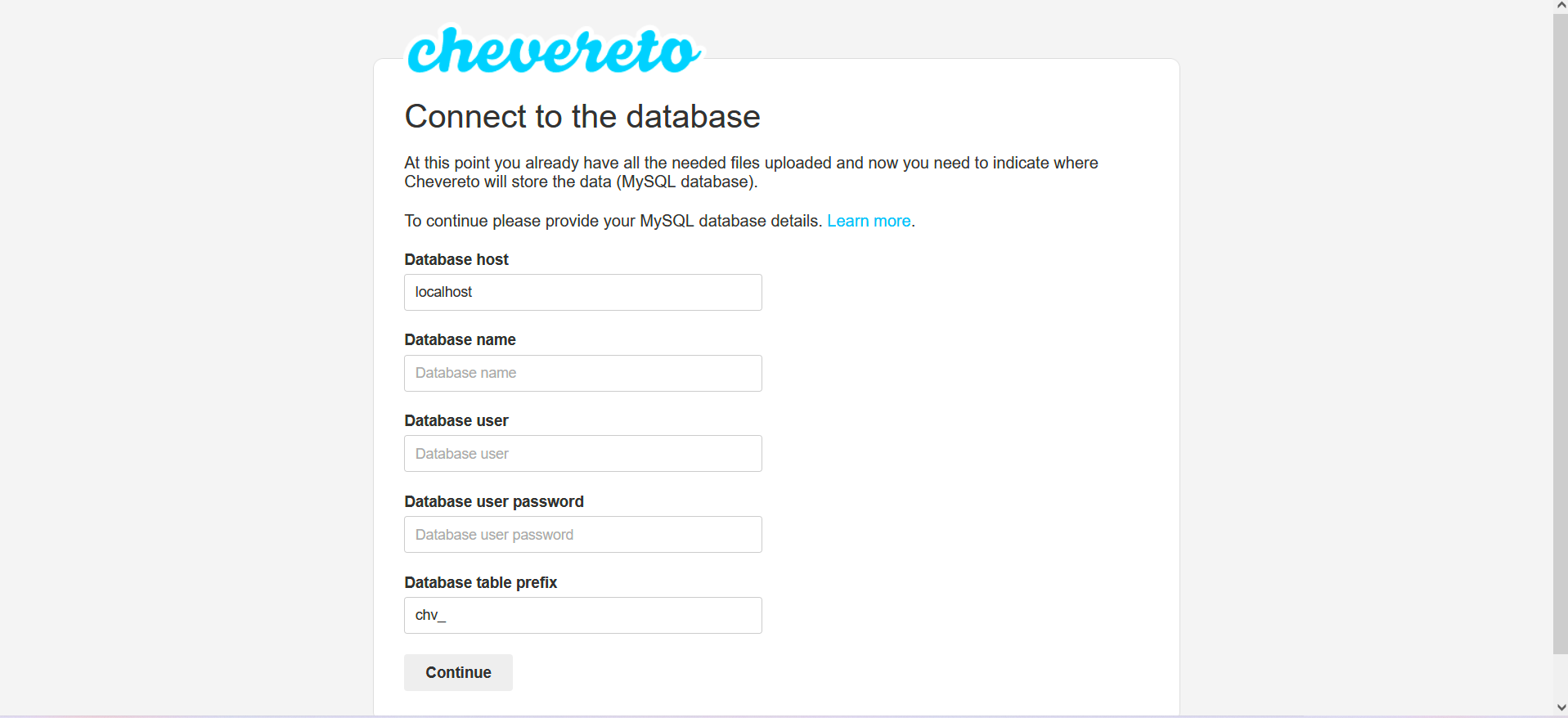
然后填写,你喜欢的管理员用户名和密码以及自己的邮箱即可,点击install完成安装!
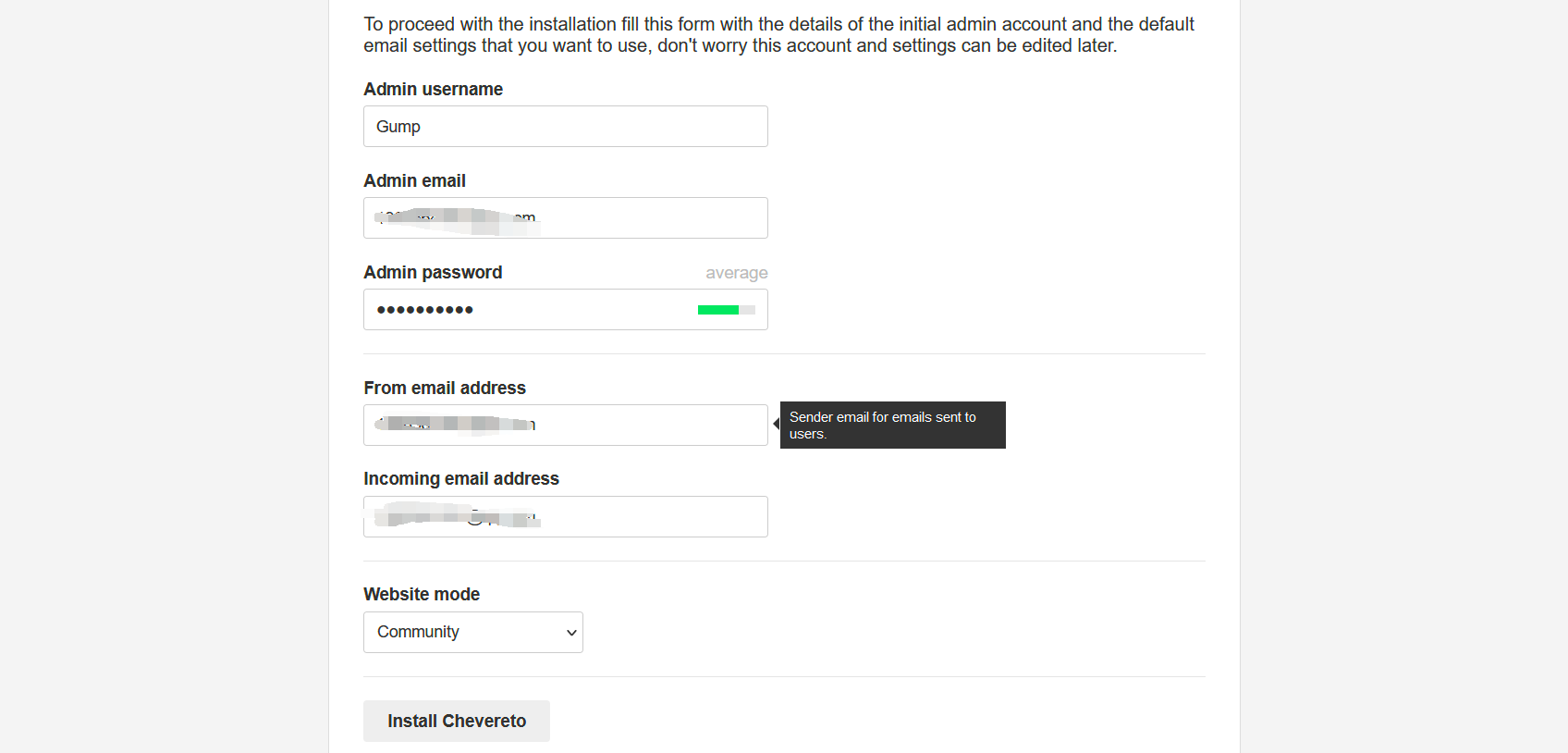
至此,属于你自己的图床已经大工告成啦!!!
三、优化配置
这里是可选项,可以按照我这里来也可以自己摸索。
1、网站的基本配置
修改默认的时区,改为Asia,Shanghai。
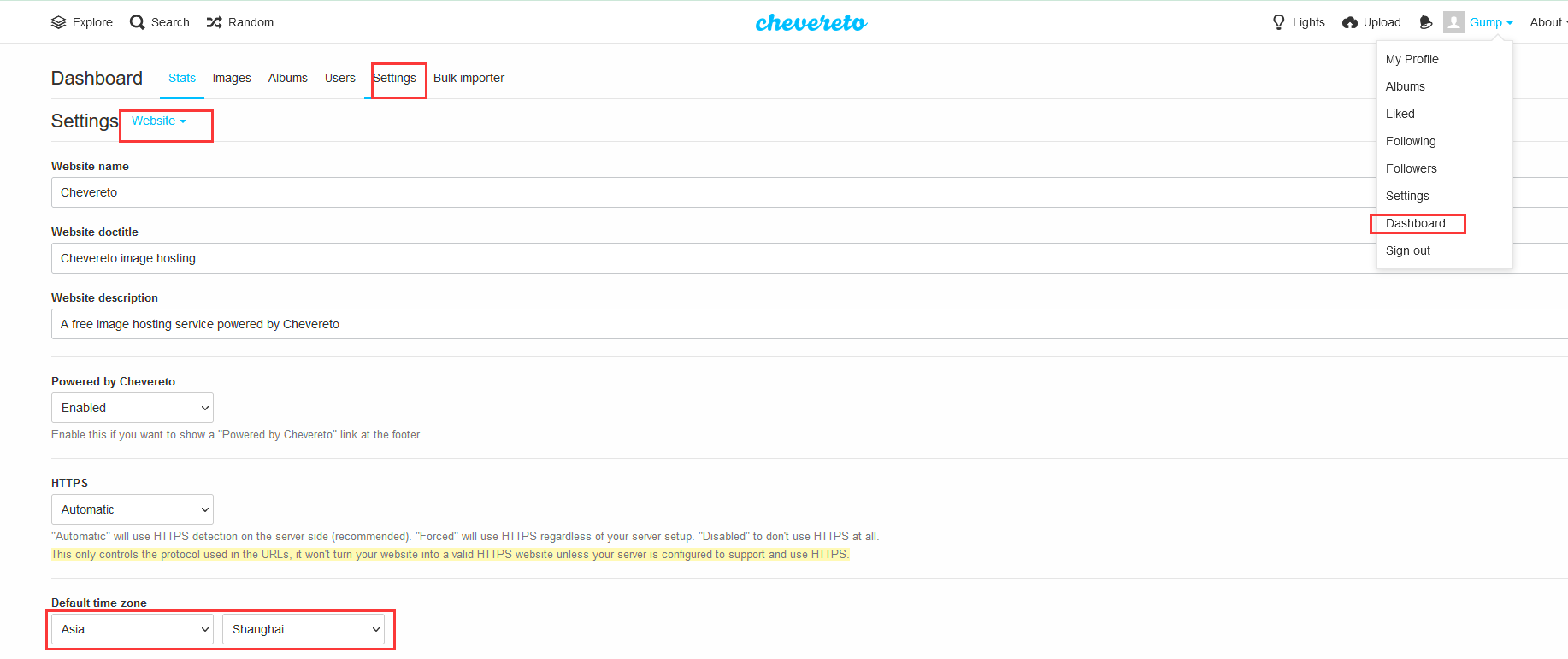
修改个人资料的时区以及默认语言,整站的语言选项在(仪表盘$\Rightarrow$设置$\Rightarrow$语言),这样就修改了整站的默认语言了。
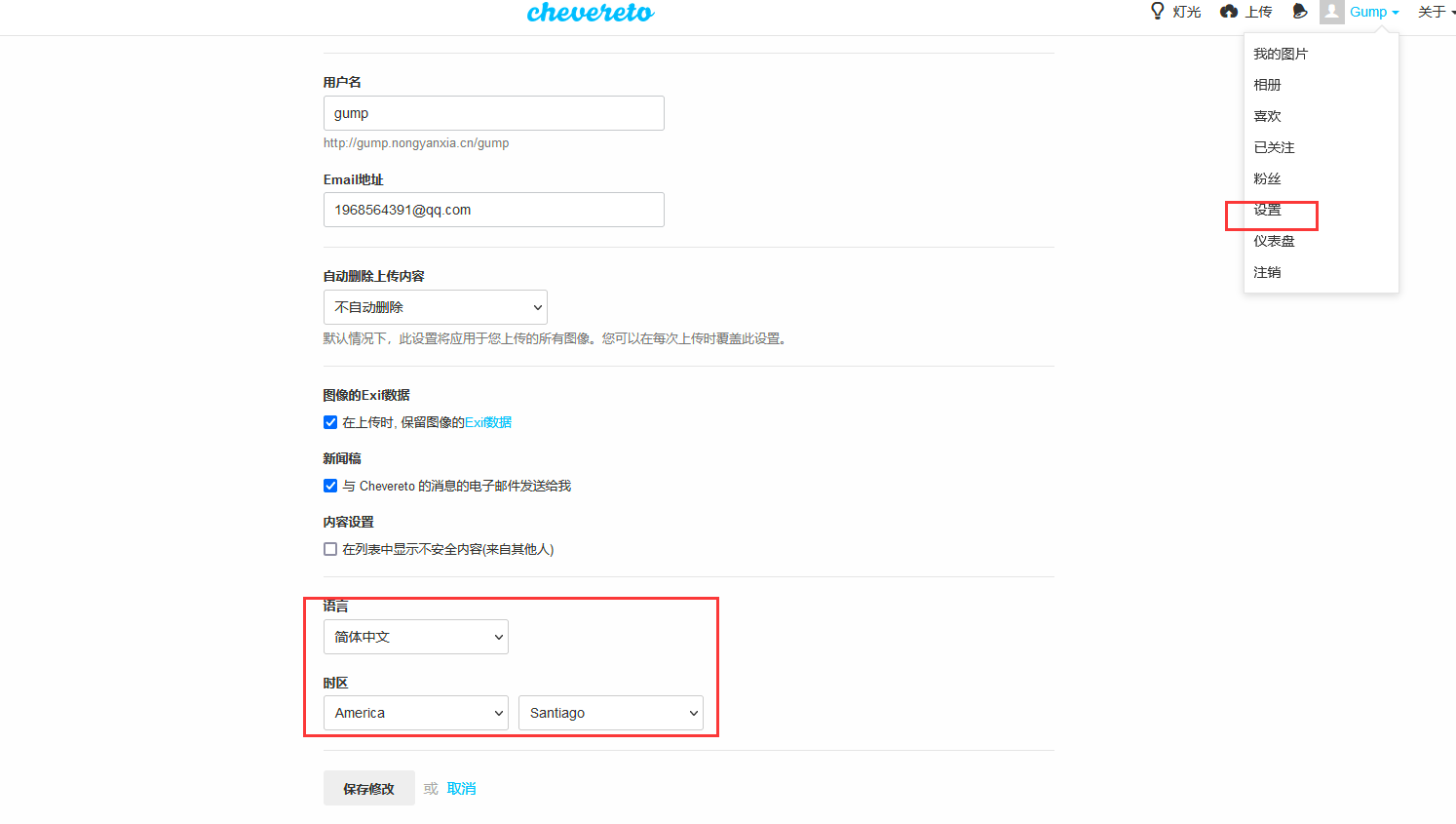
2、网站配置https
第一种方法:直接使用宝塔的功能,申请ssl证书并部署,快速且免费。
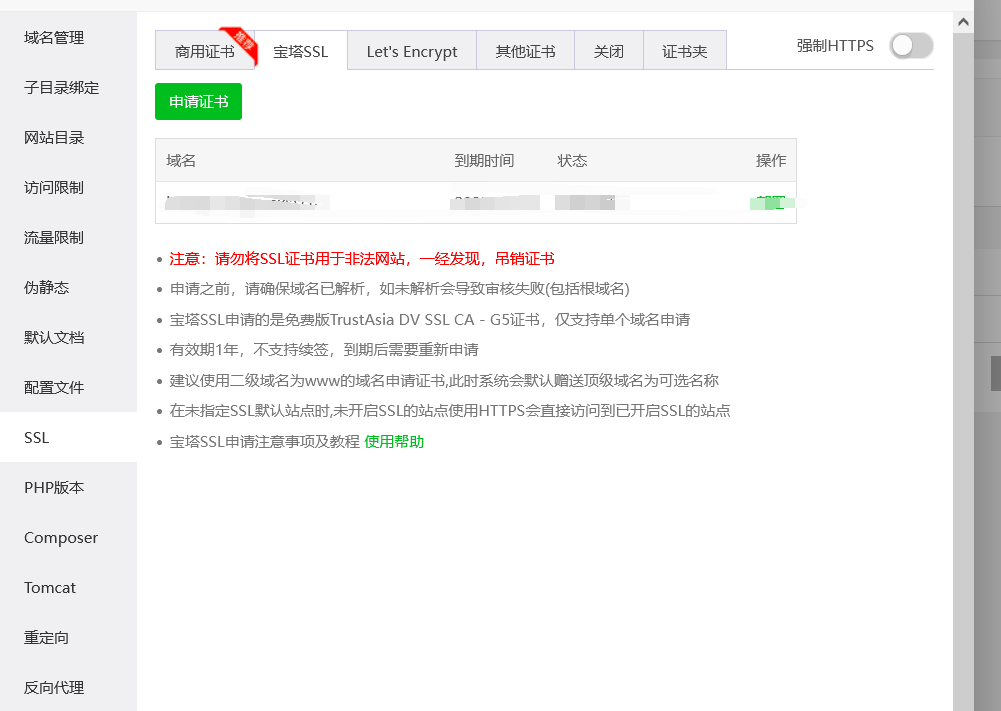
第二种方法:自己申请好了证书,也可以到宝塔面板那里添加。我这里使用的是阿里云申请的证书,然后下载下来。
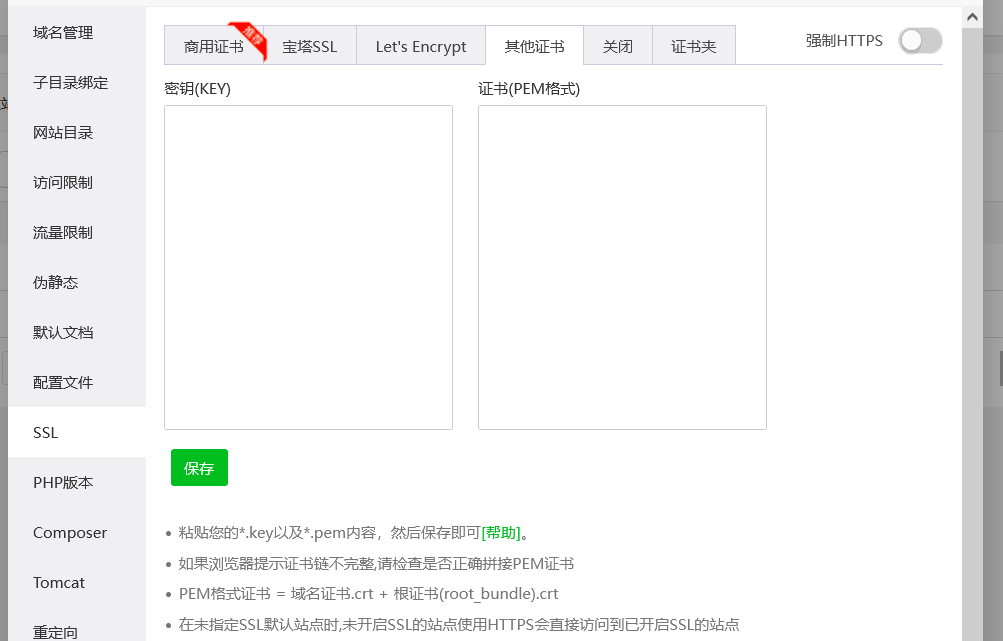
当然还有更多的东西等着去发现,比如配置cdn,外部存储服务等。
